wifi共享精灵怎么用
发布时间:2012-12-31 17:11:59作者:知识屋
 工具/原料
工具/原料-
wifi共享精灵
Windows7
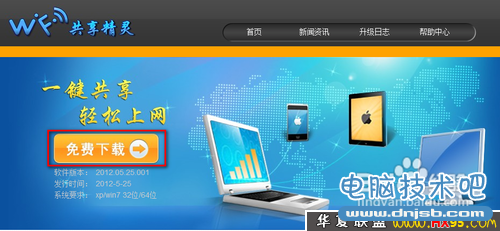


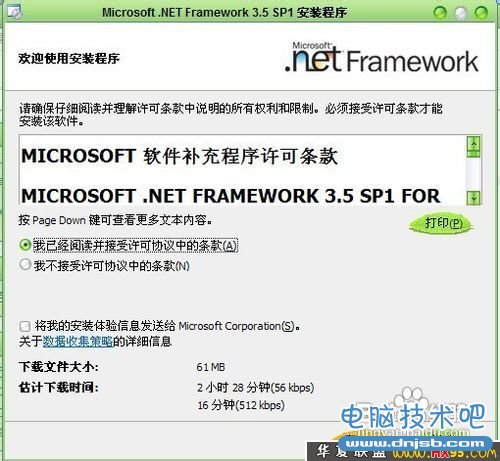
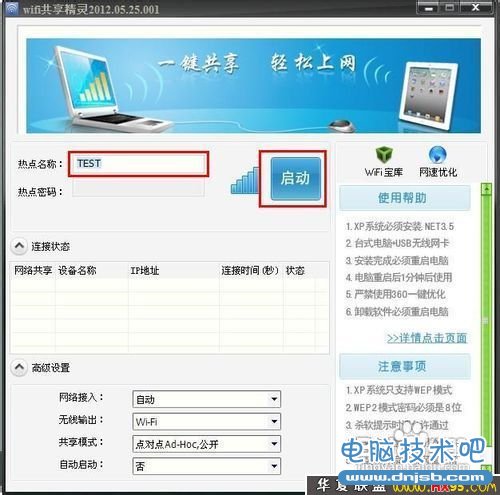
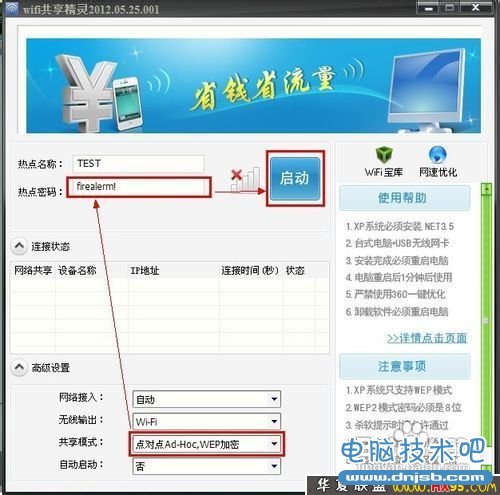


-
在wifi共享精灵主页上单击“免费下载”:新开的两个网页,会有两个版本的上网精灵可以下载,本文以稳定版为例,点击下载稳定版的wifi共享精灵:共享精灵在安装之前,会检测本地电脑是否存在两块网卡(一块网线接入互联网,另一块用来作为wifi热点输出),和运行共享精灵的必备插件,如.NET Frame 3.51 sp1等。安装完成后最好选择重新启动电脑:在主界面上的热点名称处输入要共享的名称,然后单击右边的“启动”,稍等之后,“启动”二字会变成“停止”,即表示无密码共享网络了:如果想设置wifi共享密码的方式共享网络,可以选择共享模式为“点对点Ad-Hoc,WEP加密”,然后在上方的共享密码处输入wifi的密码,单击“启动”后,即可实现有密码共享网络:打开wifi共享的wifi共享精灵的界面上的“启动”二字,会变成“停止”:当有wifi终端设备连接到用wifi共享精灵共享的热点时,会在主界面上的连接状态上显示已经连接的设备。如果取消勾选网络共享下的复选框,表示对该设备不共享网络,即表示对该设备禁止上网:
-
Wifi共享精灵至少需要两个网卡,而且其中一个是无线网卡。
相关知识
-
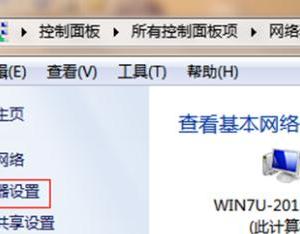
win7系统无法使用wifi共享精灵怎么办 电脑WiFi共享精灵用不了打不开
-
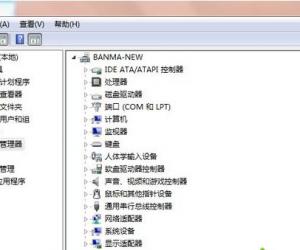
Win8用不了WiFi共享精灵怎么解决 win8系统无法使用启动WiFi共享精灵
-
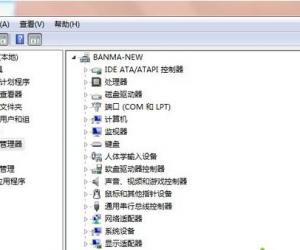
Win8用不了WiFi共享精灵怎么解决 win8系统的电脑WiFi共享精灵无法使用
-
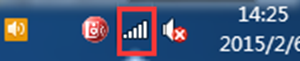
wifi共享精灵打开后手机却连不上热点怎么办 wifi共享精灵开启后手机无法连接热点
-
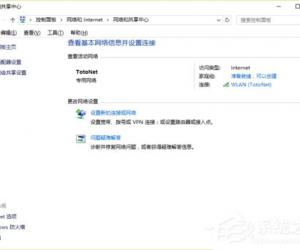
Win10卸载WiFi共享精灵后联网失败的解决方法 Win10卸载WiFi共享精灵后联网失败了怎么办
-
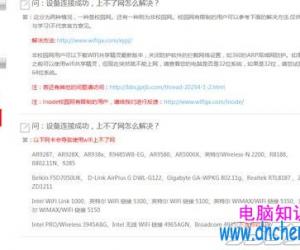
为什么wifi共享精灵连接上却不能上网 WIFI共享精灵连接成功上不了网怎么办
-
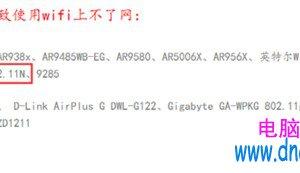
Wifi共享精灵开启失败出现5023错误代码 wifi共享精灵启动失败怎么办
-
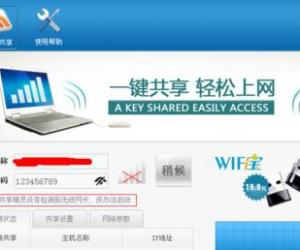
win7电脑使用Wifi共享精灵无法检测到无线网卡怎么处理 win7电脑使用Wifi共享精灵无法检测到无线网卡处理方法
-

开启免费WIFI,实现共享上网——WIFI共享精灵
-

Win8用不了WiFi共享精灵怎么解决 Win8启动WiFi共享精灵失败怎么办
软件推荐
更多 >-
1
 一寸照片的尺寸是多少像素?一寸照片规格排版教程
一寸照片的尺寸是多少像素?一寸照片规格排版教程2016-05-30
-
2
新浪秒拍视频怎么下载?秒拍视频下载的方法教程
-
3
监控怎么安装?网络监控摄像头安装图文教程
-
4
电脑待机时间怎么设置 电脑没多久就进入待机状态
-
5
农行网银K宝密码忘了怎么办?农行网银K宝密码忘了的解决方法
-
6
手机淘宝怎么修改评价 手机淘宝修改评价方法
-
7
支付宝钱包、微信和手机QQ红包怎么用?为手机充话费、淘宝购物、买电影票
-
8
不认识的字怎么查,教你怎样查不认识的字
-
9
如何用QQ音乐下载歌到内存卡里面
-
10
2015年度哪款浏览器好用? 2015年上半年浏览器评测排行榜!
















































